Installation de l'agent Acronis sur une distribution Linux
Introduction
Installation de l'agent de backup Acronis sur un périphérique Linux
Pré-requis Debian / Ubuntu
L'installation de l'agent de sauvegarde nécessite l'installation de plusieurs paquets, sans cela la sauvegarde ne fonctionnera pas. Voici la liste des commandes à utiliser pour installer les paquets nécessaire :
sudo apt-get update sudo apt-get install rpm sudo apt-get install linux-headers-`uname -r` sudo apt-get install linux-image-`uname -r` sudo apt-get install build-essential <pre> <!-- sudo apt-get install gcc-<package version> (dans notre cas pour Debian 9 il s'agit de gcc-6) sudo apt-get install make sudo apt-get install perl --> ==Pré-requis CentOS / RedHat== <!--T:2--> Lors de l'exécution du fichier Backup_Agent_for_Linux_x86_64.bin un écran vous indiquera que des paquets sont manquant, en cliquant sur continuer ces paquets seront automatiquement téléchargés. [[Fichier:Acronis_centos_1.png|300px]] [[Fichier:Acronis_centos_2.png|300px]] [[Fichier:Acronis_centos_3.png|300px]] ==Déroulé== <!--T:3--> Si le périphérique dispose d'une interface graphique vous pouvez télécharger l’agent depuis l’interface Acronis de votre compte et procéder à l’installation en suivant la même procédure que pour l’installation Windows. En revanche si vous ne disposez pas d'interface graphique voici la procédure pour installer l'agent en CLI : Téléchargez l’agent de sauvegarde depuis votre compte Acronis Backup, vous récupérerez un fichier .bin qu'il faudra uploader sur votre périphérique client / serveur Linux, vous pouvez le faire en sftp via l'application WinSCP (https://winscp.net/eng/download.php) Vous pouvez aussi télécharger directement l'agent depuis le lien suivant : Version 32 bits : <pre> wget --content-disposition ikou.la/linux-acronis32
Version 64 bits :
wget --content-disposition ikou.la/linux-acronis64
Rendez le fichier téléchargé exécutable avec la commande : chmod +x Backup_Agent_for_Linux_x86_64.bin
Executez l'installateur (avec un utilisateur disposant des droits administrateur) : ./Backup_Agent_for_Linux_x86_64.bin
A la fin de l’installation il vous sera demandé d’enregistrer le périphérique sur votre interface Acronis, sans navigateur internet il faudra faire cet enregistrement manuellement.
Sélectionnez « Show registration info »
Pour enregistrer manuellement votre périphérique connectez vous sur votre compte Acronis Backup à l'adresse https://acronis.ikoula.com/bc/reg (ne pas utiliser le lien indiqué dans l'image ci-dessus), puis entrez le « registration code » indiqué.
Votre périphérique sera ensuite ajouté à votre compte Acronis Backup.
Autre possibilité d'installation
Il est possible de préciser des options, au moment de l'exécution du fichier Backup_Agent_for_Linux_x86_64.bin, qui permettent de personnaliser l'installation.
./Backup_Agent_for_Linux_x86_64.bin -g <<Login connexion compte Acronis>> -w <<Mot de passe du compte Acronis>>
-g permet de renseigner à l'installation le nom du compte Acronis -w permet de renseigner à l'installation le mot de passe du compte Acronis
La liste complète des options du fichier Backup_Agent_for_Linux_x86_64.bin est disponible via la commande : ./Backup_Agent_for_Linux_x86_64.bin --help
Créer un plan de sauvegarde : https://fr-wiki.ikoula.com/fr/Cr%C3%A9ation_d%27un_plan_de_sauvegarde
Cet article vous a semblé utile ?
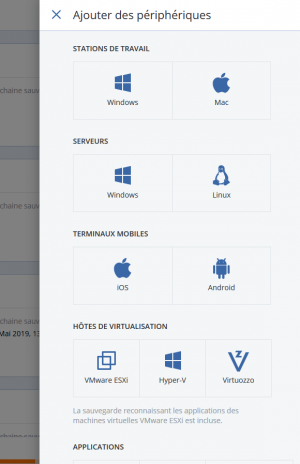
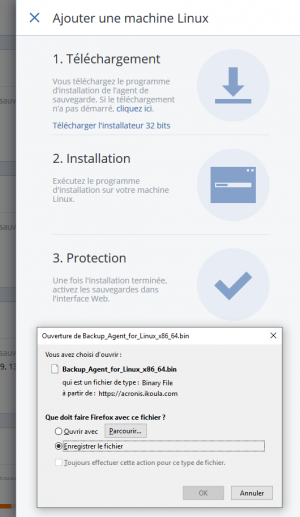
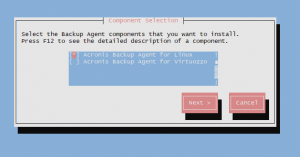
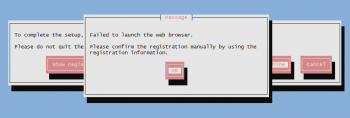
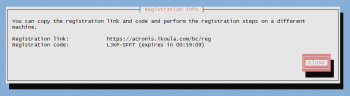
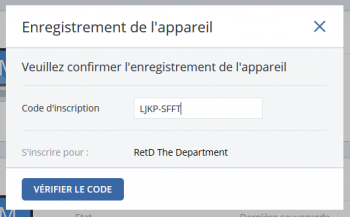
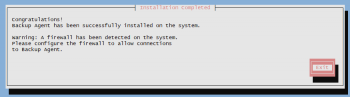
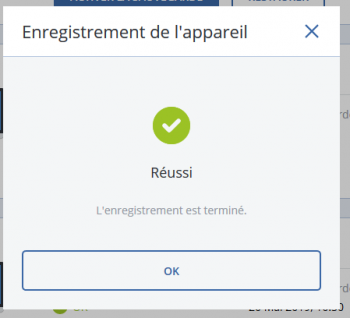
Activer l'actualisation automatique des commentaires